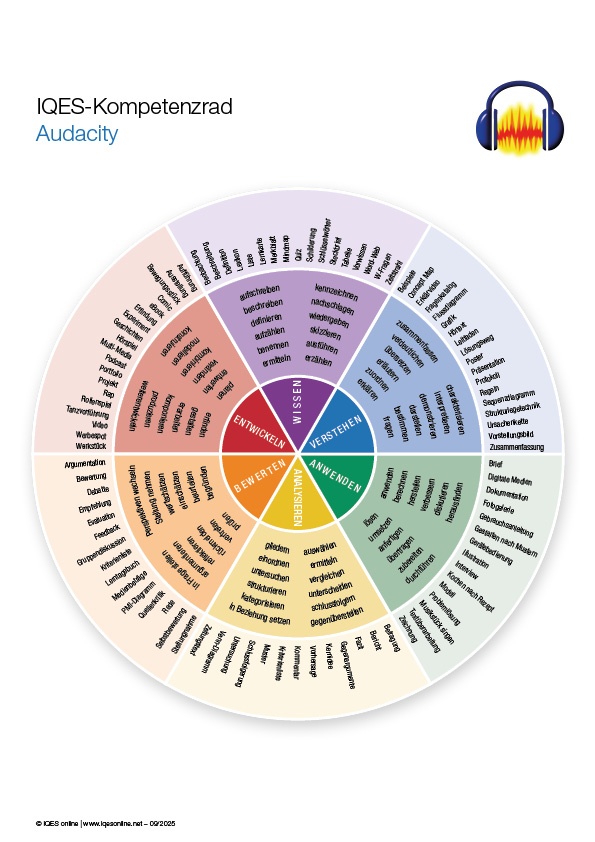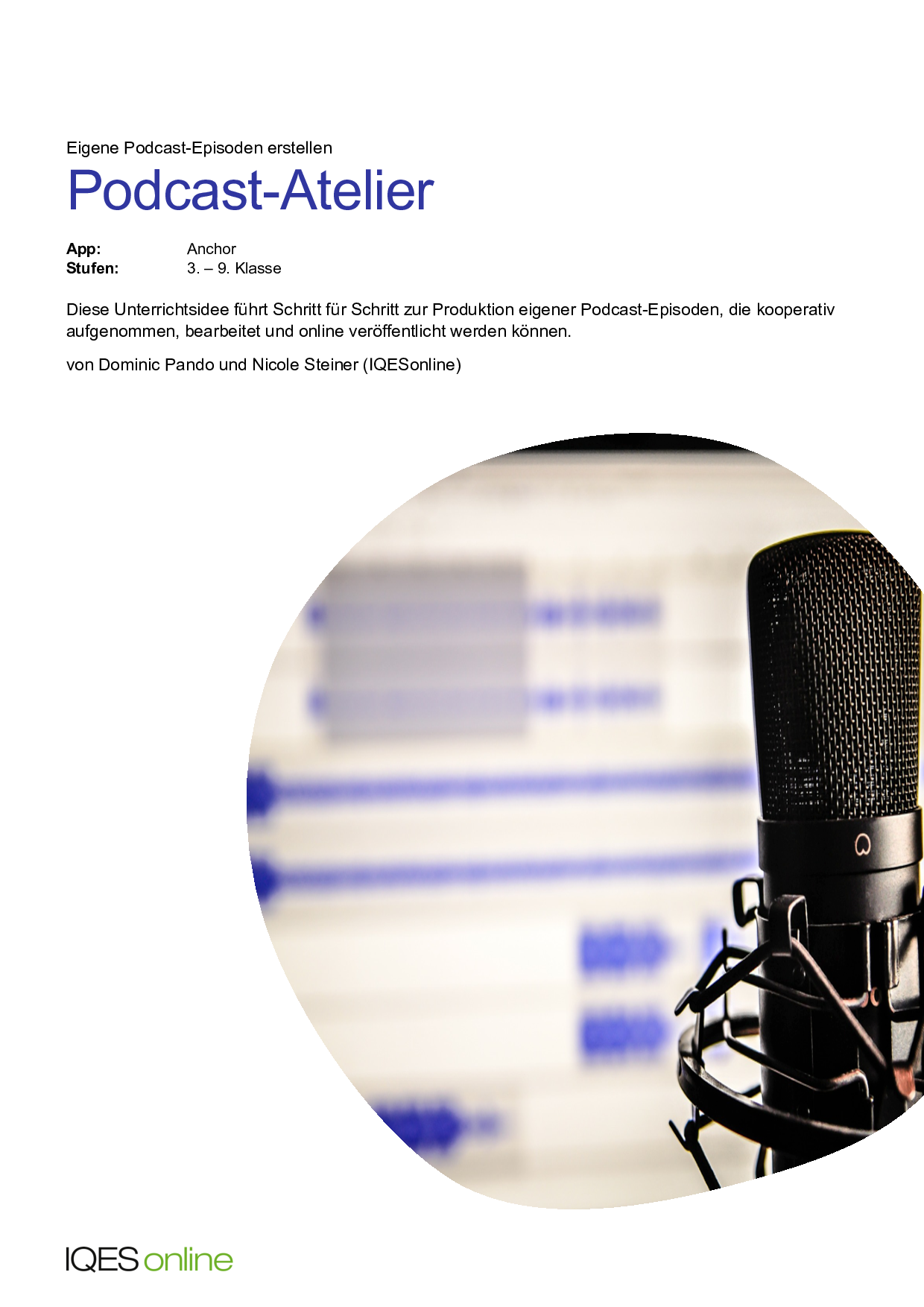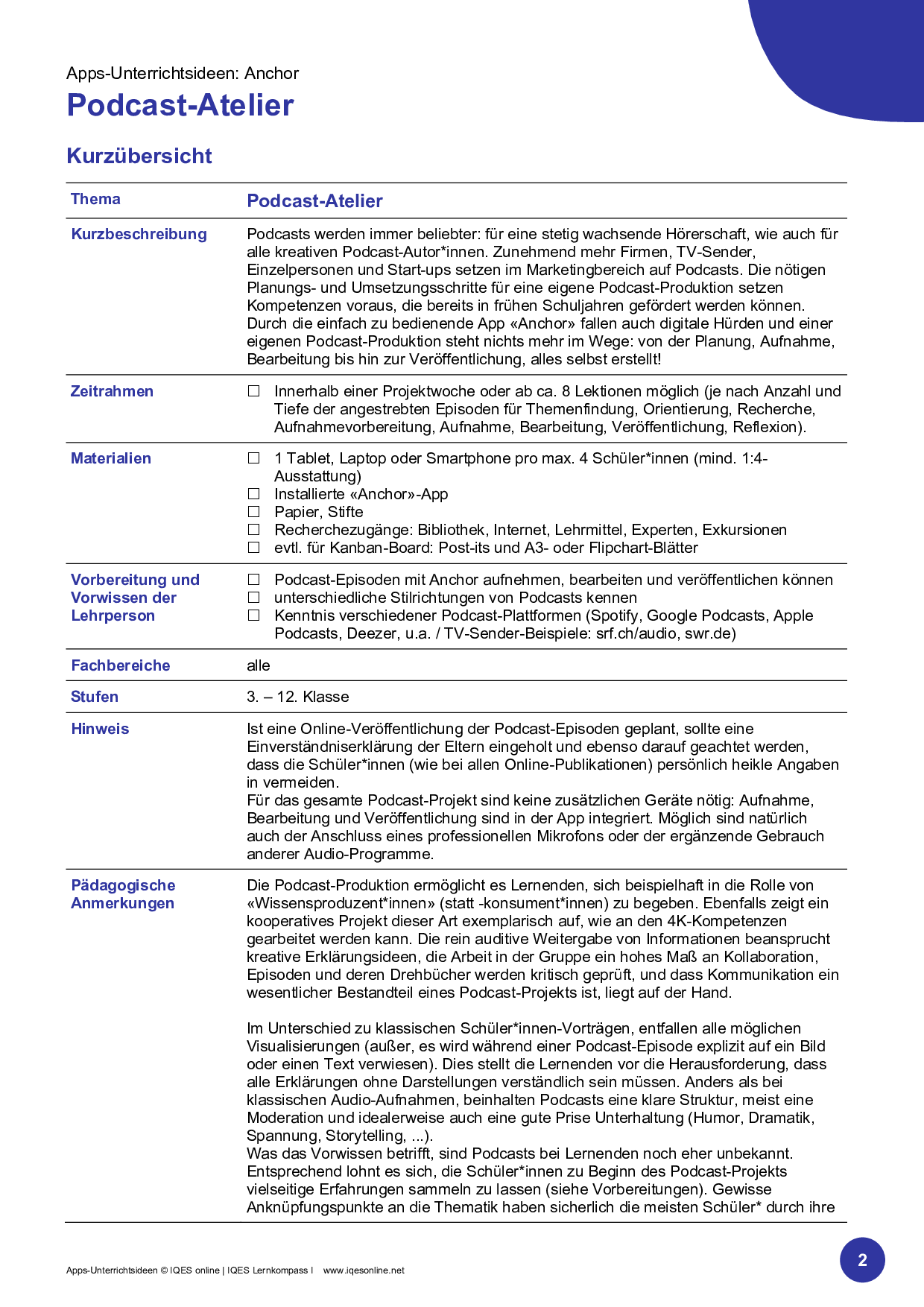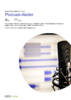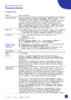Audacity:
Sie wollen mit ihrer Klasse einen eigenen Podcast erstellen oder ein Musikstück produzieren? Mit Audacity lassen sich Audiodateien aufnehmen, bearbeiten und verändern. Im Unterricht kann das Programm als interessantes Informations- und Kommunikationsmittel eingesetzt werden. So können beispielsweise musikalische Talente gefördert oder Medienkompetenzen vermittelt werden. Die Software ist kostenlos erhältlich.
Das Leben besteht aus einer kontinuierlichen Aneignung von Wissen, Fähigkeiten und Kompetenzen. So hat sich Christian Wingeier während seiner beruflichen Laufbahn schon einige Skills angeeignet. Er kennt sich mit Informatik aus und verfügt über einen Bachelor in Journalismus und Organisationskommunikation von der Zürcher Hochschule für Angewandte Wissenschaften in Winterthur. Bei IQES online ist er für Content Management, Support und Testing zuständig.

Das Leben besteht aus einer kontinuierlichen Aneignung von Wissen, Fähigkeiten und Kompetenzen. So hat sich Christian Wingeier während seiner beruflichen Laufbahn schon einige Skills angeeignet. Er kennt sich mit Informatik aus und verfügt über einen Bachelor in Journalismus und Organisationskommunikation von der Zürcher Hochschule für Angewandte Wissenschaften in Winterthur. Bei IQES online ist er für Content Management, Support und Testing zuständig.
Steckbrief: Audacity
Beschreibung
Audacity ist ein kostenloses Programm zur Aufnahme und Bearbeitung von Audiodateien. Mit der Software lassen sich Audiodateien aufnehmen, bearbeiten, mischen und in andere Formate konvertieren. Dazu verfügt Audacity über eine Vielzahl von integrierten Effekten wie Hall, Echo oder Equalizer, die bei der Bearbeitung der Tonaufnahmen helfen. Das Programm bietet zahlreiche Möglichkeiten: So kann beispielsweise die Lautstärke von einzelnen Spuren angepasst oder ein störendes Hintergrundgeräusch entfernt werden. Audacity unterstützt gängige Audioformate wie MP3 oder WAV. Dazu erlaubt die Software auch die Konvertierung von verschiedenen Dateitypen. So kann beispielsweise eine WAV-Datei in eine MP3-Datei oder ein anderes gängiges Format umgewandelt werden.
Pädagogische Wertung
Audacity kann als interessantes Informations- und Kommunikationsmittel in einem produktionsorientierten Unterricht oder auch im Musikunterricht eingesetzt werden. Podcasts sind ein Format (auch zur Ergebnissicherung), das hohe Anforderungen an Vorbereitung und Durchführung (Struktur, Inhalt, Präzision, Stimme) stellen kann. Damit bietet es sich neben Lernvideos als eine Möglichkeit schülerorientierter Ergebnissicherung an – sei es durch die Lehrperson oder mit Schülerergebnissen. Auch Kommunikation und Kooperation werden gefördert, wenn beispielsweise räumlich getrennte Schüler*innen gemeinsam einen Podcast aufnehmen. Mit Podcasts können mehrere Kompetenzbereiche gezielt gefördert und zugleich mit einem konkreten Lebensweltbezug der Schüler*innen im Unterricht eingesetzt werden. Hohe Motivation und Aktivierung ist damit sicher.
Eigenschaften
Stufen
alle Klassenstufen, empfehlenswert aber eher in höheren Jahrgängen
Fächer
- Musik
- Medien und Informatik
- Deutsch, Französisch, Englisch
- Natur, Mensch & Gesellschaft
Nutzerfreundlichkeit
Die Software bietet einen grossen Funktionsumfang für ein Gratisprodukt. Nach einer aufwändigeren Einarbeitung ist das Programm intuitiv zu bedienen. Dazu ist es mit verschiedenen Betriebssystemen kompatibel.
Lernchancen/Handlungsfelder
- Kreative Inhalte entwickeln und veröffentlichen
- Kommunizieren, Interagieren & Kooperieren
- Kreieren, Komponieren & Gestalten
- Produzieren, Präsentieren & Publizieren
Weitere Hinweise
- Mikrofon oder kompatibles Audiofile notwendig
- Niedrige minimale Systemanforderungen
- SSD und genügend Arbeitsspeicher empfohlen
Medien-/Lernprodukte
Tool zur Aufnahme und Bearbeitung von Audiodateien
Sprache
Deutsch, Französisch, Italienisch, Englisch und weitere Sprachen
Format
Audacity unterstützt zahlreiche Audioformate wie MP3, WAV, AIFF, Ogg Vorbis und mehr. Zudem ermöglicht das Programm das Konvertieren von Dateien zwischen diesen Formaten. Nach der Bearbeitung können Audiodateien in verschiedenen Formaten exportiert werden.
Anleitung: Wie funktioniert Audacity?
Audacity bietet umfangreiche Funktionen. Wo was zu finden oder einzustellen ist, wird in der englischsprachigen Bedienungsanleitung von Audacity genau erklärt. Nach einer etwas aufwändigeren Einarbeitung ist das Programm intuitiv zu bedienen. Die Antworten zu oft gestellten Fragen sind zudem in einer Aufstellung der Frequently Asked Questions (FAQ) aufgelistet. Als weitere Hilfestellung können auch Videotutorials oder der untenstehende Leitfaden studiert werden.
Leitfaden für die Podcast-Produktion
Das Erstellen eines eigenen Podcasts ist ein kreatives Projekt, das technische Fähigkeiten mit dem Erzählen von Geschichten verbindet. Die Wahl der richtigen Werkzeuge ist dabei entscheidend, und Audacity hat sich als leistungsstarke, flexible und vor allem kostenlose Software als Standard für Einsteiger und Fortgeschrittene etabliert. Als Open-Source-Software bietet Audacity den vollen Funktionsumfang professioneller Audiobearbeitungswerkzeuge, ohne dass eine Registrierung oder Lizenzgebühren anfallen. Die Benutzeroberfläche ist darauf ausgelegt, Einsteigern den Zugang zu erleichtern und sie schrittweise in die Welt der digitalen Audioproduktion einzuführen.
Ein erfolgreicher Podcast basiert auf drei grundlegenden Prinzipien, die über das bloße technische Wissen hinausgehen. Zunächst ist die Vorbereitung der halbe Erfolg. Ein durchdachtes Konzept, ein Skript oder zumindest detaillierte Stichpunkte, sowie die Beseitigung potenzieller Störquellen im Vorfeld, erleichtern den gesamten Prozess erheblich. Zweitens steht die Qualität vor der Quantität.
Eine sorgfältige Aufnahme in einer optimalen Umgebung mit passendem Equipment bildet die Grundlage, die selbst die beste Nachbearbeitung nicht ersetzen kann. Das dritte Prinzip ist ein effizienter Workflow. Eine logische Abfolge von Aufnahme, Schnitt, Effekten und Export ermöglicht es, das kreative Projekt ohne unnötige Hürden zu realisieren.
Ein zentraler Aspekt der Podcast-Produktion ist die sogenannte Audio-Hygiene. Dies bezeichnet das grundlegende Verständnis, dass die Qualität des Endprodukts in erster Linie von der Sorgfalt bei der Aufnahme abhängt. Die Nachbearbeitung sollte primär zur Verfeinerung des Klangs dienen, nicht zur Korrektur massiver Mängel, die bereits in der Aufnahmephase entstanden sind. Wenn man von Beginn an auf eine ruhige Umgebung, die richtige Mikrofonposition und korrekte Aufnahmepegel achtet, wird der Aufwand für den späteren Schnitt und die Anwendung von Effekten minimiert. Eine gute Aufnahmeumgebung verringert den Hall und Nachhall, was den gesprochenen Text klarer und präsenter macht und die Notwendigkeit von aufwendigen Rauschfiltern reduziert. Dieser Zusammenhang prägt den gesamten Produktionsprozess.
Die Grundlagen
Von der Idee zum Konzept
Jeder Podcast beginnt mit einer Idee. Bevor das Mikrofon angeschlossen wird, sollte man sich die Zeit nehmen, das Projekt zu planen. Dazu gehört die Festlegung des Genres (z.B. Interview, Reportage, Hörspiel) und der angestrebten Länge, die typischerweise zwischen 20 und 45 Minuten liegt. Es empfiehlt sich, ein Skript oder zumindest detaillierte Stichpunkte zu verfassen. Dies hilft, während der Aufnahme den Faden nicht zu verlieren und Füllwörter sowie unnötige Sprechpausen zu vermeiden.
Das richtige Equipment
Die Grundausstattung für die Arbeit mit Audacity ist simpel: das Programm selbst, ein Mikrofon und Kopfhörer. Auch wenn das interne Mikrofon eines Laptops oder Tablets für die ersten Versuche ausreicht, kann ein externes USB-Mikrofon die Aufnahmequalität bereits signifikant verbessern. Kopfhörer sind unerlässlich, um die eigene Aufnahme in guter Qualität zu überprüfen und störende Details wie Hintergrundrauschen oder Knistern zu erkennen. Bei Gruppenprojekten kann ein Splitter hilfreich sein, um mehreren Personen gleichzeitig das Hören zu ermöglichen.
Die Akustik des Aufnahmeortes spielt ebenfalls eine grosse Rolle. Selbst ein teures Mikrofon kann die Raumakustik nicht vollständig kompensieren. Schallabsorbierende Materialien wie Vorhänge, Teppiche oder sogar Kleidung in einer Garderobe können störende Geräusche wie Hall und Nachhall reduzieren, was die Sprachaufnahme klarer und direkter macht. Es lohnt sich somit vorrangig in die Optimierung der Umgebung zu investieren, um die Nachbearbeitung zu vereinfachen.
Die nachfolgende Tabelle bietet einen Überblick über empfohlene Ausrüstung, die für Schulprojekte infrage kommt, aufgeteilt nach Budget und Anwendungsbereich.
Erste Schritte
Installation und Benutzeroberfläche
Zunächst muss Audacity von der offiziellen Website heruntergeladen werden. Da es sich um eine Open-Source-Software handelt, ist dieser Schritt kostenlos und erfordert keine Registrierung. Die Benutzeroberfläche ist logisch aufgebaut und ähnelt der eines Textverarbeitungsprogramms. Sie besteht aus der Menüzeile am oberen Rand, verschiedenen Werkzeugleisten (wie der Transportleiste mit den Wiedergabe- und Aufnahmeknöpfen) und dem Hauptbereich, in dem die Audio-Wellenformen sichtbar gemacht werden.
Einrichtung von Mikrofon und Kopfhörern
Bevor Audacity geöffnet wird, ist es ratsam, alle externen Audiogeräte (Mikrofon, Kopfhörer) anzuschliessen. Nach dem Start der Software müssen die Geräte im Audio Setup-Menü ausgewählt werden. Für die Aufnahme von gesprochener Sprache ist in der Regel eine Mono-Spur ausreichend und spart Speicherplatz, da auf beiden Seiten des Stereofeldes dieselben Informationen gespeichert werden.
Die erste Testaufnahme: So checkst du die Qualität
Die Aufnahmepegel müssen vor jeder Aufnahme überprüft werden. Dies geschieht in der Recording Meter Toolbar. Ein idealer Pegel liegt im grünen Bereich, typischerweise zwischen −18 dB und −12 dB. Ein zu niedriger Pegel (z.B. unter −42 dB) führt zu einem schwachen Signal, das bei der nachträglichen Verstärkung auch Störgeräusche lauter macht. Ein zu hoher Pegel (roter Bereich) führt zu Übersteuerung (Clipping), was ein unangenehmes Kratzen im Ton erzeugt. Die Empfindlichkeit des Mikrofons kann über den Input Volume Slider angepasst werden, um den optimalen Pegel zu finden. Nach einer kurzen Testaufnahme sollte man das Ergebnis mit Kopfhörern anhören, um die Klarheit und die Akustik des Raumes zu beurteilen.
Aufnahme und Bearbeitung
Aufnahme starten
Die Aufnahme wird durch einen Klick auf den roten Aufnahmeknopf oder durch Drücken der Taste R gestartet und mit der Stopptaste oder der Leertaste beendet. Ein guter Tipp für die spätere Bearbeitung ist es, am Anfang der Aufnahme einige Sekunden Stille aufzunehmen. Diese Stille enthält das Rauschen der Umgebung und kann später als Rauschprofil verwendet werden, um es aus der gesamten Aufnahme zu entfernen.
Die wichtigsten Werkzeuge
Der grundlegendste Bearbeitungsschritt in Audacity ist der Schnitt. Hierfür wird das Auswahlwerkzeug verwendet. Man markiert einen unerwünschten Bereich (z.B. einen Versprecher oder ein Ähm) mit der Maus und löscht ihn mit der Delete-Taste. Das Trim-Werkzeug ist nützlich, um alles ausserhalb einer Auswahl zu entfernen und nur den markierten Abschnitt zu behalten.
Um Audioclips innerhalb einer Spur oder zwischen verschiedenen Spuren zu bewegen, kommt das Verschiebewerkzeug zum Einsatz. Für präzise Bearbeitungen ist es oft notwendig, einen Clip in mehrere Teile aufzuteilen. Dies geschieht mit der Funktion Clip trennen (Split), die über Bearbeiten > Clip Boundaries oder das Tastenkürzel Ctrl+I zugänglich ist. Die getrennten Teile können nun unabhängig voneinander verschoben und neu angeordnet werden, was besonders hilfreich ist, um lange Pausen zwischen Interviewfragen zu kürzen.
Umgang mit mehreren Spuren
Für Projekte mit mehreren Sprechern oder verschiedenen Audioelementen (Sprache, Musik, Geräusche) ist die Arbeit mit mehreren Spuren unerlässlich. Eine neue Spur kann über Spuren > Neu hinzufügen oder einfach durch das Importieren einer Audiodatei hinzugefügt werden. Mit den Mute- und Solo-Buttons kann man einzelne Spuren stummschalten oder isoliert wiedergeben, um sich auf deren Bearbeitung zu konzentrieren. Die relative Position von Spuren zueinander kann durch Ziehen mit der Maus verändert werden. Um die Synchronität von mehreren Spuren bei Bearbeitungsschritten zu gewährleisten, empfiehlt sich die Nutzung des Sync-Lock-Tracks-Modus. Dieser bewirkt, dass bei der Bearbeitung (z.B. beim Löschen oder Verschieben) einer Spur alle anderen Spuren synchron mitbewegt werden und somit die relative zeitliche Anordnung erhalten bleibt.
Nachbearbeitung
Die Reihenfolge, in der Effekte angewendet werden, ist für die Klangqualität von entscheidender Bedeutung. Eine bewährte Vorgehensweise beginnt mit der Reinigung der Aufnahme, gefolgt von dynamischen Anpassungen und dem letzten Schliff. Diese Abfolge stellt sicher, dass man keine unerwünschten Geräusche durch spätere Effekte verstärkt.
Rauschen entfernen
Hintergrundgeräusche wie Lüfter, Heizung oder das Grundrauschen des Mikrofons sind in den meisten Aufnahmen vorhanden und können mit der Rausch-Verminderung entfernt werden. Der Prozess dazu ist zweistufig:
- Rauschprofil ermitteln: Zuerst muss das Rauschprofil ermittelt werden. Dazu markiert man eine mindestens einsekündige Stelle, die ausschliesslich das Hintergrundrauschen enthält. Dann wählt man unter Effekte > Geräuschentfernung und Reparatur > Rausch-Verminderung und klickt auf Rauschprofil ermitteln.
- Effekt anwenden: Ist das Rauschprofil ermittelt, markiert man die gesamte Tonspur (z.B. mit einem Doppelklick) und öffnet den Effekt erneut. Mit einem Klick auf OK wird das Rauschen aus der gesamten Aufnahme entfernt. Wichtig ist, den Effekt nicht zu stark einzustellen, da dies zu einem verzehrten Klang führen kann.
Lautstärke anpassen
Für die Anpassung der Lautstärke gibt es zwei grundlegende Effekte:
- Verstärken: Dieser Effekt hebt die Lautstärke einer Aufnahme um einen festen Wert (dB) an. Dabei werden jedoch auch alle anderen Geräusche in der Aufnahme verstärkt, weshalb der Effekt mit Vorsicht zu geniessen ist.
- Normalisieren: Dieser Effekt ist ideal, um die gesamte Audiospur auf eine einheitliche, optimale Lautstärke zu bringen. Er analysiert die lauteste Stelle in der Aufnahme und passt die Lautstärke der gesamten Spur gleichmässig an, um diesen Spitzenwert zu erreichen.
Die Normalisierung sollte idealerweise als letzter Schritt in der Bearbeitung angewendet werden, da die vorherigen Effekte die Lautstärke bereits beeinflusst haben.
Die Kunst der Kompression
Ein Kompressor ist ein Dynamikprozessor, der leise Töne anhebt und laute Töne absenkt, um die Gesamtlautstärke auszugleichen. Das Ergebnis ist eine Stimme, die „näher“ am Mikrofon klingt und gleichzeitig mehr Präsenz ausstrahlt. Die Anwendung des Kompressors ist komplexer als andere Effekte. Anfänger:innen können zunächst mit den Standardeinstellungen experimentieren. Wichtige Parameter dabei sind:
- Threshold: Der Pegel, ab dem der Kompressor zu arbeiten beginnt.
- Ratio: Das Verhältnis, um das laute Signale komprimiert werden.
- Attack: Die Geschwindigkeit, mit der der Kompressor einsetzt.
- Release: Die Geschwindigkeit, mit der der Kompressor wieder abklingt.
Feinschliff mit dem Equalizer
Der Equalizer (EQ) ist ein Werkzeug, um bestimmte Frequenzbereiche in der Aufnahme gezielt zu verstärken oder abzuschwächen. Dies dient dazu, die Klangqualität der Stimme zu verbessern, störende Frequenzen zu entfernen oder ihr mehr Präsenz zu verleihen. Häufig angewendete Filter sind der High-Pass-Filter oder der Low-End-Cut, der tieffrequente Störgeräusche wie Rumpeln oder Trittschall entfernt, ohne die Stimmfrequenzen zu beeinträchtigen. Mit dem Grafischen EQ können auch einzelne Frequenzbereiche angepasst werden, um die Stimme zu verschönern.
Export und Veröffentlichung
Speichern oder exportieren
Ein häufiger Fehler von Anfänger:innen ist es, eine Projektdatei mit der fertigen Audiodatei zu verwechseln. Das Speichern eines Audacity-Projekts (.aup3-Format) bewahrt alle einzelnen Spuren und die vorgenommenen Bearbeitungsschritte. Dies ist entscheidend, um später weiter an der Aufnahme arbeiten zu können. Das Exportieren hingegen erstellt eine einzige, fertige Audiodatei, die zum Anhören oder Veröffentlichen bereitsteht. Dieser Prozess führt die einzelnen Spuren zu einem finalen Mix zusammen.
Exportieren im richtigen Format
Die Wahl des Dateiformats hat Einfluss auf Qualität und Dateigrösse.
- WAV: Ein verlustfreies Format mit höchster Qualität, das jedoch zu sehr großen Dateien führt. Es ist ideal, wenn die Datei später noch weiterbearbeitet werden soll.
- MP3: Ein komprimiertes Format, das eine geringere Qualität aufweist, dafür aber deutlich kleiner ist. MP3 ist das Standardformat für Podcasts und wird von fast allen Podcast-Hosts akzeptiert.
Bei der Exportierung als MP3 sollte man die Einstellungen je nach Inhalt des Podcasts anpassen. Das LAME-Encoder, das Audacity standardmäßig nutzt, ist für seine hohe Qualität bekannt.
Eigenschaften
Tutorials: Wie funktioniert Audacity und was kann das Tool?
Dieses ausführliche Tutorial für Einsteiger erklärt den Umgang mit Audacity. Die Videoanleitung zeigt Schritt für Schritt auf, wie der Download der Software funktioniert, die Anschlüsse geprüft werden können, die einzelnen Menüs aufgebaut sind und welche Einstellungen im Programm vorgenommen werden können. Dazu wird im Tutorial erklärt, wie eine Aufnahme erstellt und bearbeitet werden kann. Zudem gibt es viele weitere nützliche Tipps für den Umgang mit Audacity.

Videotutorial für Audacity
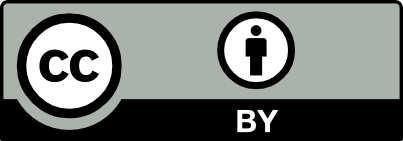
Quelle: YouTube-Kanal von andRecord
Unterrichtsideen: Beispiele für den Einsatz im Unterricht
Wie können mit digitalen Medien Schlüsselkompetenzen gefördert werden? Welche digitalen Werkzeuge eignen sich, um Informationen zu recherchieren, Inhalte zu visualisieren oder Ideen zu sammeln? Welche Instrumente lassen sich für kollaboratives oder kreatives Arbeiten einsetzen? Und mit welchen lassen sich eigene Medienprodukte erstellen? Eine Übersicht zu Apps und Tools, ausgehend von Kernkompetenzen für das 21. Jahrhundert.
Tilman Rau ist ein erfahrener Radiojournalist und führt seit vielen Jahren Radio- und Podcast-Projekte an Schulen durch. Den Band „Podcast im Unterricht“ verfasste er, um Lehrerinnen und Lehrern den Einstieg ins Medium so einfach wie möglich zu machen. Ganz ohne Vorkenntnisse lassen sich kleine und grosse Projekte im Schulunterricht umsetzen. Wie, wird in diesem Band Schritt für Schritt erklärt.
Podcasts ermöglichen eine intensive Auseinandersetzung mit dem Medium und seinen Besonderheiten, vor allem auch in Kooperation, indem individuelle Vorkenntnisse und persönliche Ressourcen als Bereicherung in den gemeinsamen Prozess integriert werden können.
Podcast-Atelier
Diese Unterrichtsidee führt Schritt für Schritt zur Produktion eigener Podcast-Episoden, die kooperativ aufgenommen, bearbeitet und online veröffentlicht werden können.
Umfang/Länge: 8 Seiten
Fächer: alle Fächer, Fächerübergreifend / Fächerverbindend, Medien, Informatik
Stufen: 3. Stufe, 4. Stufe, 5. Stufe, 6. Stufe, 7. Stufe, 8. Stufe, 9. Stufe
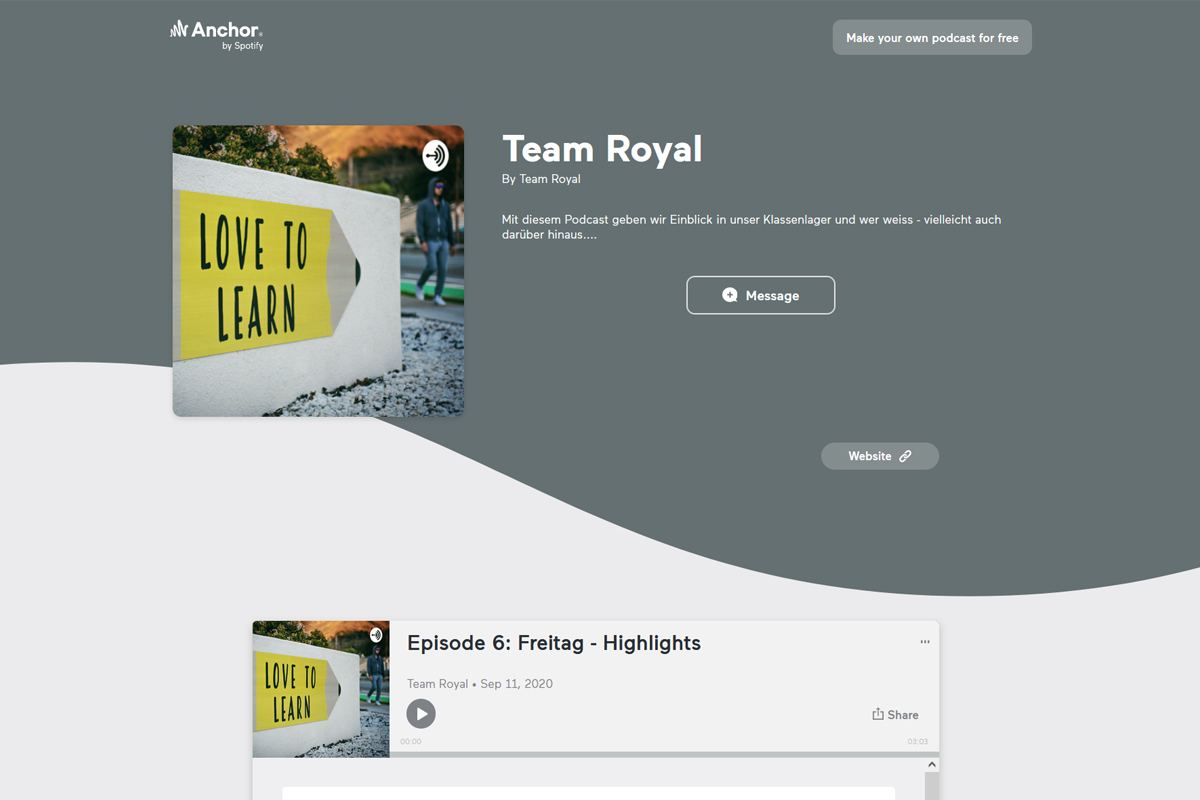
Praxisbeispiel:
«Klassenlager-Podcast»
5. Klasse, Moderation durch Dominic Pando
In diesem Podcast sprechen die Schüler einer fünften Klasse über ihr Klassenlager. Der Podcast ist in sechs kurze Episoden aufgeteilt.
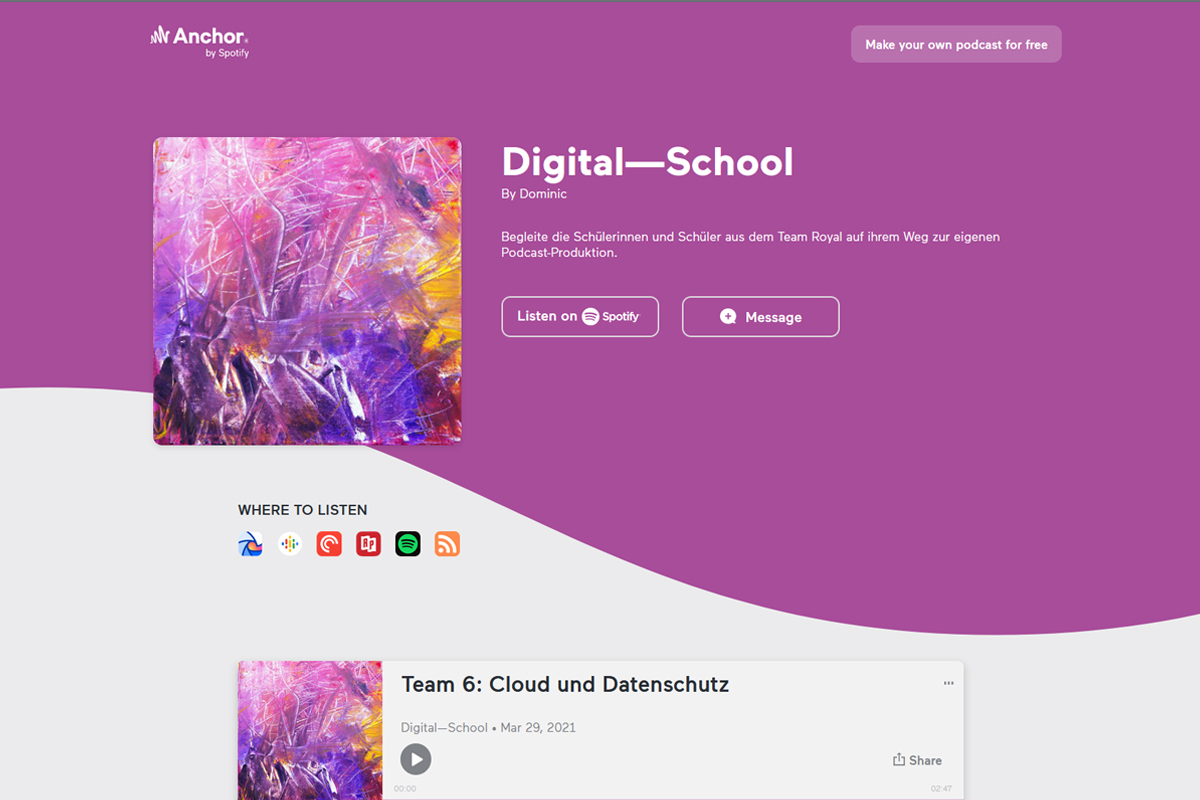
Praxisbeispiel:
«Podcast zu Cloud & Datenschutz»
6. Klasse, Moderation durch Schüler*innen
Dieser Podcast, produziert von Schüler*innen einer sechsten Klasse, handelt von Cloud, Datenschutz und der digitalen Welt. Der Podcast ist in sechs kurze Episoden aufgeteilt.
Für Feedback und Evaluation des Podcasts findet sich nachfolgend eine Kriterienliste.
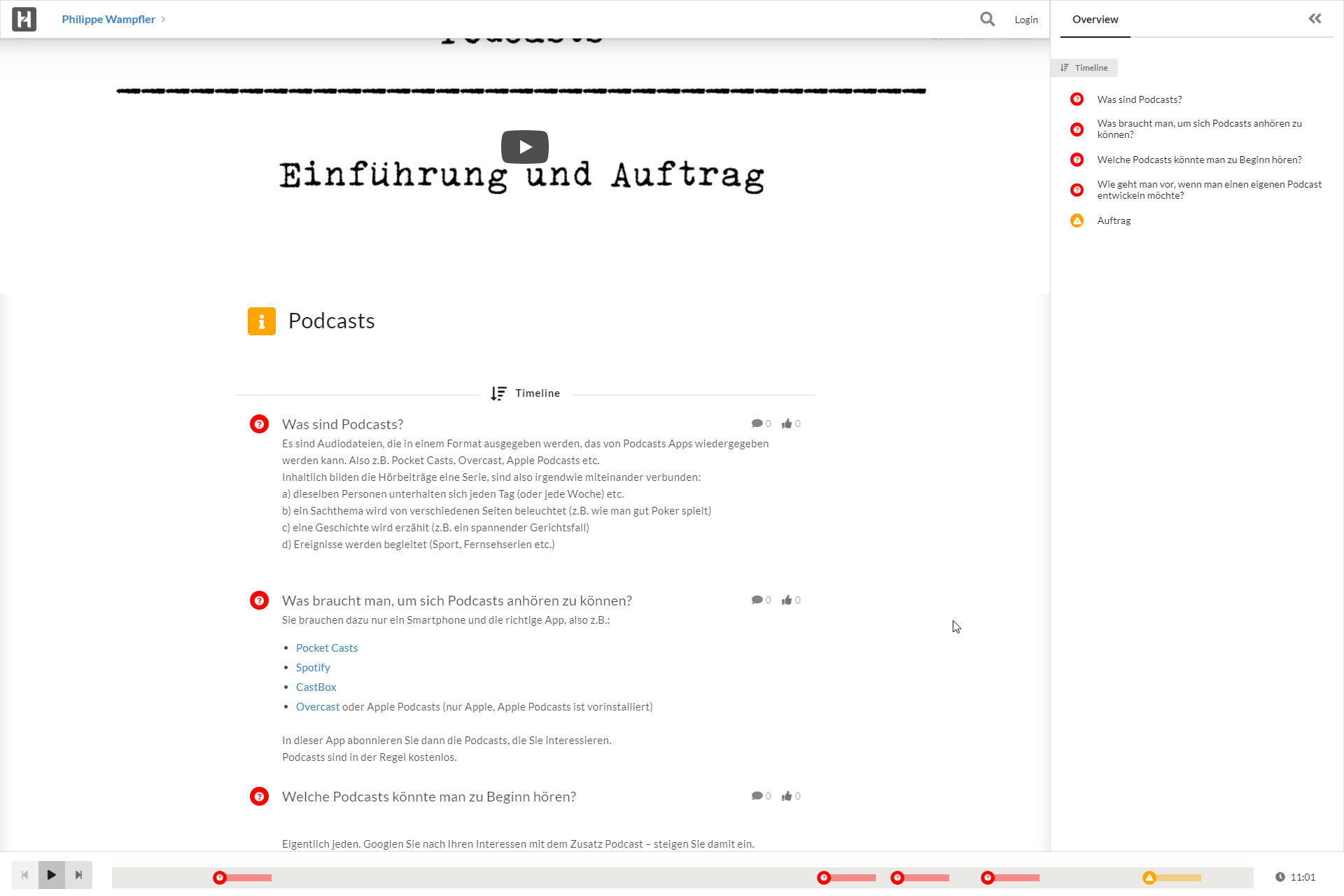
Podcasts: Einführung und Auftrag für eine Klasse
von Philippe Wampfler
- Was sind Podcasts?
- Was braucht man, um sich Podcasts anhören zu können?
- Welche Podcasts könnte man zu Beginn hören?
- Wie geht man vor, wenn man einen eigenen Podcast entwickeln möchte?
- Auftrag
Audioarbeit fördert eine grosse Vielfalt an Kompetenzen: Wissen über technische Gegebenheiten ist ebenso gefragt wie praktische Fähigkeiten und Fertigkeiten im Zusammenhang mit Interviews, Features, Podcasts oder Hörspielen. Entdecken Sie auf IQES online weitere Möglichkeiten, wie sie an Ihrer Schule Audioprojekte umsetzten können.